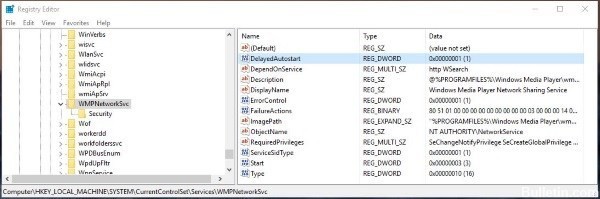На чтение 3 мин. Просмотров 1.9k. Опубликовано 03.09.2019
Содержание
- Вы можете исправить высокую загрузку ЦП wmpnetwk.exe:
- Решения для исправления высокой загрузки Wmpnetwok.exe RAM/CPU
- 1. Настройте параметры запуска общего доступа к медиаплееру
- 2. Удалите проигрыватель Windows Media
- 3. Сканирование на наличие вредоносных программ
Вы можете исправить высокую загрузку ЦП wmpnetwk.exe:
- Настройка параметров запуска общего доступа к медиаплееру
- Удаление проигрывателя Windows Media
- Сканирование на наличие вредоносных программ
Wmpnetwk.exe – это процесс, соединяющий проигрыватель Windows Media с внешними сетями. Это процесс для службы, необходимой для потоковой передачи WMP. Однако некоторые пользователи Windows 7 заявляют, что wmpnetwk.exe может потреблять более 50% оперативной памяти. В этом случае эти пользователи должны исправить этот процесс, тратя впустую системные ресурсы. Вот несколько исправлений, из-за которых wmpnetwk.exe тратит системные ресурсы.
Решения для исправления высокой загрузки Wmpnetwok.exe RAM/CPU
1. Настройте параметры запуска общего доступа к медиаплееру
Wmpnetwk.exe – это процесс для службы общего доступа к проигрывателю Windows Media в Win 7. Таким образом, пользователи могут настроить запуск этой службы, чтобы исправить потерю системных ресурсов. Следуйте приведенным ниже инструкциям, чтобы настроить запуск службы общего доступа к проигрывателю Windows Media.
- Откройте аксессуар «Выполнить» с помощью сочетания клавиш Windows + R.
- Введите «services.msc» в поле «Открыть текст» и нажмите ОК , чтобы открыть окно в снимке экрана непосредственно ниже.

- Дважды щелкните Службу общего доступа к проигрывателю Windows Media, чтобы открыть параметры, показанные ниже.

- Выберите Вручную в раскрывающемся меню Тип запуска. Это обеспечит запуск службы только тогда, когда пользователи используют Windows Media Player для потоковой передачи.
- Кроме того, пользователи могут отключить службу, выбрав Отключено в раскрывающемся меню Тип запуска.
- Нажмите кнопки Применить и ОК .
- После этого перезапустите Windows 7.
– СВЯЗАННО: Ищете лучший аудиоплеер для Windows 7? Вот наши лучшие выборы
2. Удалите проигрыватель Windows Media
Пользователи, которые никогда не используют WMP, могут также удалить проигрыватель Windows Media, чтобы исправить потерю системных ресурсов wmpnetwk.exe. Однако пользователи не могут удалить проигрыватель Windows Media так же, как стороннее программное обеспечение. Следуйте приведенным ниже инструкциям, чтобы отключить WMP.
- Откройте аксессуар Run.
- Введите «appwiz.cpl» в текстовое поле «Выполнить» и нажмите кнопку ОК . Это откроет апплет Панели управления программами и функциями ниже.

- Нажмите Включить или выключить функции Windows в левой части окна.

- Дважды нажмите Медиа-функции , чтобы развернуть эту категорию.

- Затем пользователи могут отменить выбор Windows Media Player , чтобы удалить его.
3. Сканирование на наличие вредоносных программ
Обратите внимание, что вредоносная программа также маскируется под процесс wmpnetwk.exe. Таким образом, может случиться так, что процесс wmpnetwk.exe с чрезмерно высоким использованием системных ресурсов является вредоносной программой.
Пользователи могут сканировать и уничтожать вредоносные программы с помощью бесплатной версии Malwarebytes. Нажмите Бесплатно на странице Malwarebytes, чтобы загрузить бесплатную версию, которая также включает 14-дневную пробную версию для премиум-пакета. Откройте установщик программного обеспечения, чтобы добавить его в Windows. Затем нажмите кнопку Сканировать сейчас , когда вы открыли программное обеспечение.
Таким образом, пользователи могут исправить wmpnetwk.exe, тратя впустую системные ресурсы в Windows 7 и 10. Приведенные выше исправления освободят оперативную память для другого программного обеспечения.
В Проигрыватель Windows Media (WMP) имеет функцию совместного использования мультимедиа, которая позволяет передавать потоковую передачу мультимедийной библиотеки вашего ПК на другие устройства по сети. Wmpnetwk.exe — это процесс, который обрабатывает службу обмена мультимедиа в фоновом режиме.
Когда вы впервые включаете общий доступ к мультимедиа на WMP, wmpnetwk.exe немедленно начинает индексировать вашу мультимедийную библиотеку. Вы можете заметить всплеск использования ЦП во время этой операции или при потоковой передаче мультимедийных файлов на другие устройства.
Это должно резко упасть, как только ваши файлы будут успешно проиндексированы. Если wmpnetwk.exe продолжает загружать системные ресурсы, когда вы не делитесь медиафайлами, перейдите к шагам по устранению неполадок, описанным ниже. Но сначала проверьте безопасность и легитимность файла wmpnetwk.exe.
А вирус или троян может замаскироваться под законный программный файл wmpnetwk.exe для заражения вашего компьютера. Поэтому прежде всего убедитесь, что замедляющий ваш компьютер wmpnetwk.exe является подлинным программным файлом.
- Запустите диспетчер задач, перейдите на вкладку «Подробности», щелкните правой кнопкой мыши wmpnetwk.exe и выберите «Свойства».
- На вкладке «Общие» убедитесь, что расположение файла — C: Program Files Window Media Player.
Если файл находится вне этой папки, скорее всего, это вредоносная программа, замаскированная под wmpnetwk.exe. Запустите файл через сканер защиты от вредоносных программ или немедленно удалите его со своего устройства. Однако, если wmpnetwk.exe находится в соответствующем месте, приведенные ниже действия по устранению неполадок должны решить проблему.
1. Остановите службу общего доступа к проигрывателю Windows Media.
Чтобы решить проблему с wmpnetwk.exe, использующим верхнюю память или ресурсы ЦП, мы рекомендуем прекратить службу общего доступа к проигрывателю Windows Media. Нажмите клавиши Windows + R, чтобы открыть окно Выполнить Windows. Введите services в диалоговом окне и нажмите OK.
Это запустит диспетчер служб Windows. Прокрутите список служб, щелкните правой кнопкой мыши «Служба общего доступа к проигрывателю Windows Media» и выберите «Остановить».
Перейдите в диспетчер задач и убедитесь, что Windows остановила службу. Перезагрузите компьютер и проверьте диспетчер задач примерно через 5-20 минут. Если эксплойт wmpnetwk.exe был перезапущен или иным образом продолжает работать в фоновом режиме, перейдите к следующему шагу устранения неполадок, чтобы изменить его поведение при запуске.
2. Отключите автоматический запуск службы общего доступа WMP.
По умолчанию Windows автоматически запускает процесс wmpnetwk.exe примерно через 2 минуты после запуска вашего ПК и других важных служб. Это известно как «Отложенный старт».
Эффект пульсации этого типа запуска заключается в том, что wmpnetwk.exe может оставаться в фоновом режиме, бесконечно потребляя верхний объем памяти и вызывая высокую загрузку ЦП, даже если вы не используете проигрыватель Windows Media.
Настройка службы общего доступа к сети WMP для запуска только при запуске вручную должна решить проблему. Откройте диспетчер служб Windows и дважды щелкните «Служба общего доступа к проигрывателю Windows Media».
Нажмите кнопку раскрывающегося списка Тип запуска и выберите Вручную из опций.
После этого выберите Применить, а затем нажмите ОК, чтобы сохранить изменения.
3. Отключите службу общего доступа к сети в приложении.
Настройка службы общего доступа к сети WMP для запуска вручную — это временное решение, особенно если вы не используете Windows Media Player. Отключение службы — гораздо лучшая альтернатива.
Вы не сможете передавать или делиться контентом на сетевых устройствах с помощью проигрывателя Windows Media. Но это не должно быть проблемой, ведь вы не пользуетесь приложением, верно? Кроме того, вы всегда можете повторно включить услугу в любое время в будущем.
Откройте диспетчер служб Windows, дважды щелкните Служба общего доступа к проигрывателю Windows Media, выберите раскрывающуюся кнопку Тип запуска и выберите Отключено.
4. Отключите потоковую передачу мультимедиа.
Если wmpnetwk.exe обнаруживает проблему при индексировании или потоковой передаче мультимедийных файлов, он может зависнуть в фоновом режиме. Отключение потоковой передачи мультимедиа должно решить проблему, особенно если вы не планируете передавать файлы мультимедиа на другие устройства.
- Запустите проигрыватель Windows Media, выберите раскрывающийся список «Поток» в правом верхнем углу и выберите «Дополнительные параметры потоковой передачи».
- Либо откройте панель управления Windows, выберите Центр управления сетями и общим доступом, а затем выберите Параметры потоковой передачи мультимедиа на боковой панели.
- Наконец, снимите флажок «Разрешено» рядом с «Медиа-программами на этом компьютере и удаленными подключениями» и нажмите «ОК», чтобы сохранить изменения.
Это отключит потоковую передачу мультимедиа в вашей локальной сети и остановит выполнение процесса wmpnetwk.exe в фоновом режиме.
5. Удалите Windows Media Player.
Вам никогда не придется иметь дело с угрозой wmpnetwk.exe, если вы удалите Windows Media Player со своего компьютера. Это постоянное решение проблемы — например, выкорчевывание сорняков в вашем саду.
Рассмотрите возможность удаления проигрывателя Windows Media в том маловероятном случае, если ни один из описанных выше шагов по устранению неполадок не устранил проблему. Или, если вы используете сторонние медиаплееры или такие серверы, как VLC, Quicktime, Plex, или Коди.
- Запустите панель управления, выберите «Программы и компоненты», затем выберите «Включение или отключение компонентов Windows».
- Разверните папку Media Feature, снимите флажок Windows Media Player и нажмите OK.
- Выберите Да в запросе подтверждения, чтобы продолжить. Вам может потребоваться предоставить учетные данные своей учетной записи во время процесса.
[15-uninstall-windows-media-player-01]
- Перезагрузите компьютер, чтобы изменения вступили в силу. Если вам когда-нибудь понадобится переустановить приложение, обратитесь к этому руководству по загрузке Windows Media Player 12 для Windows.
Устранило ли завершение работы wmpnetwk.exe проблемы с высокой памятью или загрузкой ЦП? Или вам пришлось остановить или отключить процесс? Сообщите нам, какой из них сработал.

Как понимаю — связано с расшариванием файлов в плеере. Другим словами — совместное использование библиотеки. Можно отключить — ниже написал два способа.
WMPNetworkSVC предположительно расшифровывается так — Windows Media Player Network Sharing Service, оказалось это название службы:
Работает под процессом WMPNetwk.exe:
Учтите — процесс запущен от NETWORK SERVICE. Если запущен от вашей учетной записи — подозрительно (возможно вирус).
Процесс находится в папке с плеером:
C:Program FilesWindows Media Player
Как отключить WMPNetworkSVC
Служба не является критически важной, при необходимости можно отключить через командную строку:
- Запускаете командную строку — зажимаете Win + R, вводите cmd.exe, нажимаете ОК.
- Появится черное окно — пишем команду:
sc config WMPNetworkSvc start= disabled - Нажимаем энтер. При успешном выполнении должно выдать — [SC] ChangeServiceConfig: успех.
- В случае ошибки — запустить командную строку от администратора. Для этого правой кнопкой по значку пуск — выбрать соответствующий пункт. Либо открыть диспетчер задач > Файл > Запустить новую задачу > Поставить галочку запуск с правами администратора > указать cmd.exe > нажать ОК.
Или вручную:
- Зажимаем Win + R.
- Вставляем команду services.msc, нажимаем ОК.
- Откроется окно со списком служб.
- Находим Windows Media Player Network Sharing Service > нажимаем два раза > в Тип запуска выбираем Отключена > дальше нажимаем кнопку Остановить.
Надеюсь информация помогла. Удачи.
На главную!
05.01.2019
|
10 / 10 / 1 Регистрация: 20.04.2012 Сообщений: 288 |
|
|
1 |
|
|
17.07.2012, 17:10. Показов 20189. Ответов 11
При запуске ноутбука появляется процесс wmpnetwk.exe и очень жрет цп, он пропадает после двух-четырех закрытий в диспетчере задач..
__________________
0 |
|
Programming Эксперт 94731 / 64177 / 26122 Регистрация: 12.04.2006 Сообщений: 116,782 |
17.07.2012, 17:10 |
|
Ответы с готовыми решениями: wmpnetwk.exe жрет 40%ЦП, Comodo не устанавливается Суть проблемы: wmpnetwk.exe стал жрать 40%ЦП (сейчас отключил данный процесс),…
Захотел я почистить комп от мусора всякого при помощи CCleaner, как не… Не запускаются AVZ. exe, CCleaner. exe, AutoLogger. exe, regedit. exe Дублируются процессы вирус calc.exe*32 notepad.exe*32 cmd.exe cannhost.exe 11 |
|
Консультант 368 / 138 / 3 Регистрация: 09.11.2011 Сообщений: 409 |
|
|
17.07.2012, 18:20 |
2 |
|
Здравствуйте, сейчас посмотрю логи. Добавлено через 15 минут Выполните скрипт в AVZ (меню ФайлВыполнить скрипт): Код begin
ShowMessage('Внимание! Перед выполнением скрипта AVZ автоматически закроет все сетевые подключения.'+#13#10+'В процессе выполнения скрипта компьютер будет перезагружен.'+#13#10+'После перезагрузки компьютера подключения к сети будут восстановлены в автоматическом режиме.');
ExecuteFile('net.exe', 'stop tcpip /y', 0, 15000, true);
SearchRootkit(true, true);
SetAVZGuardStatus(True);
QuarantineFile('C:Windowssystem32apf003.sys','');
QuarantineFile('E:autorun.inf','');
QuarantineFile('D:autorun.inf','');
QuarantineFile('C:autorun.inf','');
DeleteFile('C:autorun.inf');
DeleteFile('D:autorun.inf');
DeleteFile('E:autorun.inf');
BC_ImportAll;
ExecuteSysClean;
BC_Activate;
RebootWindows(true);
end.
—————————————- Код begin CreateQurantineArchive(GetAVZDirectory + 'quarantine.zip'); end. Архив quarantine.zip из папки с AVZ отправьте через веб-форму.
1 |
|
10 / 10 / 1 Регистрация: 20.04.2012 Сообщений: 288 |
|
|
17.07.2012, 22:49 [ТС] |
3 |
|
все сделал вот логи
0 |
|
Консультант 368 / 138 / 3 Регистрация: 09.11.2011 Сообщений: 409 |
|
|
18.07.2012, 10:43 |
4 |
|
В присланном вами карантине были обнаружены следы файлового вируса Sality. Необходимо провести сканирование компьютера в безопасном режиме с помощью а/в программ: 1. Скачайте последнюю версию Kaspersky Virus Removal Tool или Dr.Web CureIt! на рабочий стол.
1 |
|
10 / 10 / 1 Регистрация: 20.04.2012 Сообщений: 288 |
|
|
19.07.2012, 10:44 [ТС] |
5 |
|
это отчет?
0 |
|
Консультант 368 / 138 / 3 Регистрация: 09.11.2011 Сообщений: 409 |
|
|
19.07.2012, 16:10 |
6 |
|
Да, это он. >>>>D:Program FilesCivilization Vsteam_dx9.dll инфицирован Trojan.PWS.Qqpass.8093 — удален Похоже на ложное срабатывание, но на всякий случай смените пароли от веб-сайтов. Проблема решена?
0 |
|
10 / 10 / 1 Регистрация: 20.04.2012 Сообщений: 288 |
|
|
20.07.2012, 02:48 [ТС] |
7 |
|
S.R, S.R, неа, кстате, пытался удалить саму прогу нетворк, на один день помогло, а потом опять появился…
0 |
|
Заблокирован |
|
|
20.07.2012, 03:15 |
8 |
|
пытался удалить саму прогу нетворк ??
процесс wmpnetwk.exe принадлежит Windows Media Player, чтобы он не ел цп, выгрузите службу Windows Media Player Network Sharing Service (Служба общих сетевых ресурсов проигрывателя Windows Media) и установите её тип запуска — ручной отключить службу можно через msconfig — службы, снять галку. или пуск — выполнить, команда services.msc — найти в списке. вирусы здесь ни причем
1 |
|
10 / 10 / 1 Регистрация: 20.04.2012 Сообщений: 288 |
|
|
20.07.2012, 13:36 [ТС] |
9 |
|
Katharsis, у меня нет такого процесса Миниатюры
0 |
|
Заблокирован |
|
|
20.07.2012, 14:08 |
10 |
|
Служба общих сетевых ресурсов проигрывателя Windows Media в windows 7 есть, ищите внимательно
1 |
|
10 / 10 / 1 Регистрация: 20.04.2012 Сообщений: 288 |
|
|
20.07.2012, 14:32 [ТС] |
11 |
|
Katharsis, спасибо большое, нашел убрал)
0 |
|
Заблокирован |
|
|
20.07.2012, 17:55 |
12 |
|
проверка защищенных файлов не помешает, пуск — выполнить, команда про смену паролей уже сказали
0 |
|
IT_Exp Эксперт 87844 / 49110 / 22898 Регистрация: 17.06.2006 Сообщений: 92,604 |
20.07.2012, 17:55 |
|
Помогаю со студенческими работами здесь Вирусы dwm.exe dllhost.exe ctfmon.exe svchost.exe Не запускаются AVZ. exe, CCleaner. exe, AutoLogger. exe, regedit. exe tyol.exe, zcfh.exe, gphboo.exe, djjqs.exe Svchost.exe, onion.exe, openvg.exe torrc и куча dll и cl, а также папка tor в Roaming Искать еще темы с ответами Или воспользуйтесь поиском по форуму: 12 |


Как понимаю — связано с расшариванием файлов в плеере. Другим словами — совместное использование библиотеки. Можно отключить — ниже написал два способа.
WMPNetworkSVC предположительно расшифровывается так — Windows Media Player Network Sharing Service, оказалось это название службы:
Работает под процессом WMPNetwk.exe:
Учтите — процесс запущен от NETWORK SERVICE. Если запущен от вашей учетной записи — подозрительно (возможно вирус).
Процесс находится в папке с плеером:
C:Program FilesWindows Media Player
Как отключить WMPNetworkSVC
Служба не является критически важной, при необходимости можно отключить через командную строку:
- Запускаете командную строку — зажимаете Win + R, вводите cmd.exe, нажимаете ОК.
- Появится черное окно — пишем команду:
sc config WMPNetworkSvc start= disabled - Нажимаем энтер. При успешном выполнении должно выдать — [SC] ChangeServiceConfig: успех.
- В случае ошибки — запустить командную строку от администратора. Для этого правой кнопкой по значку пуск — выбрать соответствующий пункт. Либо открыть диспетчер задач > Файл > Запустить новую задачу > Поставить галочку запуск с правами администратора > указать cmd.exe > нажать ОК.
Или вручную:
- Зажимаем Win + R.
- Вставляем команду services.msc, нажимаем ОК.
- Откроется окно со списком служб.
- Находим Windows Media Player Network Sharing Service > нажимаем два раза > в Тип запуска выбираем Отключена > дальше нажимаем кнопку Остановить.
Надеюсь информация помогла. Удачи.
На главную!
05.01.2019
Перейти к содержанию
На чтение 2 мин. Просмотров 196 Опубликовано 19.09.2021
Проигрыватель Windows Media – это медиаплеер и приложение библиотеки мультимедиа по умолчанию, разработанное Microsoft. Приложение можно использовать для воспроизведения аудио, видео и просмотра изображений. Последняя версия Windows включает Windows Media Player 12, и эта версия не была доступна для предыдущих операционных систем.
Содержание
- Что такое «WMPNetworkSVC»?
- Следует ли его отключить?
- Как отключить его?
Что такое «WMPNetworkSVC»?
WMPNetworkSVC – это имя службы , связанной с Windows Media player . « WMP » означает Windows Media Player , а « SVC » – для службы . Эта служба позволяет пользователю предоставить доступ к библиотеке проигрывателя Windows Media в сети . Это очень полезный сервис, и многие люди используют его для обмена своей персонализированной библиотекой по сети.
Следует ли его отключить?
Наряду со многими преимуществами служба также имеет некоторые негативное влияет на производительность системы . Он передает сетевые пакеты по сети, которые описывают конкретный аудио- или видеофайл. Хотя это полезно для многих людей, некоторые люди могут быть разочарованы использованием ресурсов, необходимых для службы. В некоторых случаях служба может потреблять много ресурсов сети и вычислительной мощности для трансляции огромных библиотек по сети.
Если вы используете Media Server и требует постоянной передачи библиотек WMP между компьютерами, тогда служба должна быть включена . Однако, если вам не нужна или не используется эта функция, эту службу можно легко отключить без каких-либо побочных эффектов для компьютера. Фактически, это увеличит количество доступных ресурсов и ускорит ваш компьютер.
Как отключить его?
Как описано выше, WMPNetworkSVC можно легко отключить без каких-либо негативных последствий для компьютера. На этом этапе мы перечислим самый простой способ отключить службу.
- Нажмите « Windows » + « R »и введите« Services . msc «.
- Прокрутите вниз и дважды щелкните параметр« Служба общего доступа к сети проигрывателя Windows Media ».
- Щелкните параметр« Стоп »и щелкните« Запуск Тип ».
- Выберите« Manual »из списка и нажмите« Применить «.
- Нажмите« OK », чтобы сохранить изменения.
- Теперь служба была отключена на вашем компьютере, если вы не запустите ее вручную.
Служба wmpnetwk.exe существует столько, сколько я себя помню. Это служба Windows Media Player Network Sharing Service, которая поставляется в комплекте с Windows Media Player, входящим в состав Windows. Даже в Windows 10 есть встроенный WMP, хотя его уже никто не использует. Так что же такое wmpnetwk.exe и что именно он делает?
Что такое wmpnetwk.exe?
Служба WMPNetworkSvc связана с wmpnetwk.exe и предназначена для управления общим доступом к медиафайлам по сети. Например, если у вас несколько устройств Windows в домашней сети, вы можете обмениваться файлами или библиотеками между устройствами. Он также может предоставлять общий доступ к медиафайлам пользователям Windows Phone и Xbox, позволяя каждому устройству, совместимому с plug and play, иметь доступ к централизованным общим медиатекам.
Хотя в теории это здорово, я не знаю никого, кто бы вообще использовал Windows Media Player, не говоря уже о совместном использовании медиафайлов по сети. Поэтому, хотя функции все еще присутствуют, они довольно бесполезны и используют системные ресурсы, хотя и в незначительном количестве.
Это не вирус, руткит или вредоносное ПО, несмотря на то, что говорят другие сайты!
Можно ли отключить wmpnetwk.exe?
Вы можете отключить wmpnetwk.exe, если вы не хотите передавать мультимедиа между устройствами в вашей домашней сети. Если вы передаете мультимедиа, лучше оставить этот процесс в покое. Он не использует много ресурсов, ведет себя хорошо и вообще не мешает. Я никогда не слышал, чтобы он вызывал проблемы с загрузкой ресурсов или сбоями.
Вы можете отключить WMPNetworkSvc двумя способами.
- Щелкните правой кнопкой мыши пустое место на панели задач Windows и выберите Диспетчер задач.
- Выберите вкладку Службы, а затем Открыть службы в левом нижнем углу.
- Перейдите к WMPNetworkSvc или Служба общего доступа к сети Windows Media Player.
- Выделите службу, щелкните правой кнопкой мыши и выберите Свойства.
- Измените тип запуска на Отключен или Вручную.
- Выберите Остановить и затем Применить.
- Нажмите OK, чтобы закрыть окно.
Если вы не собираетесь серьезно оптимизировать свой компьютер для разгона или чего-то подобного, я бы посоветовал оставить его в качестве Ручного запуска. Таким образом, если вы решите поделиться мультимедиа, он будет вызван Windows Media Player и включен при необходимости. Затем, когда вы перезагрузитесь, он не будет запускаться, пока не будет вызван снова.
Второй способ отключить WMPNetworkSvc:
- Введите ‘regedit’ в поле Search Windows/Cortana.
- Перейдите к HKEY_LOCAL_MACHINESYSTEMCurrentControlSetservicesWMPNetworkSvc.
- Выберите ключ Start в центральной панели.
- Дважды щелкните и измените значение с 2 на 3 для ручного запуска или 4 для отключения.
Если вы не знали, что можно обмениваться мультимедиа с помощью WMP, но теперь заинтригованы, то вот как обмениваться мультимедиа между устройствами с помощью собственного медиаплеера Microsoft. Для этого необходимо, чтобы все устройства находились в одной домашней группе.
Сначала нужно переместить медиафайлы, которыми вы хотите поделиться, в папку Music and Videos на вашем компьютере или импортировать их в Windows Media Player. Чтобы импортировать их, откройте WMP и выберите Библиотеки. Добавьте папки в окно Добавить и выберите их.
- Введите «Потоковое мультимедиа» в поле Поиск Windows/Cortana.
- В появившемся окне выберите Включить потоковое мультимедиа.
- Откройте Проигрыватель Windows Media и выберите Поток.
- Выберите «Автоматически разрешать устройствам воспроизводить мое мультимедиа».
- Выберите «Другие параметры потоковой передачи» в Stream и дайте библиотеке имя.
- Настройте устройства, которые будут иметь доступ к медиафайлам из одного окна.
- На целевом компьютере откройте Windows Media Player и выберите Other Libraries. Вы должны увидеть все медиафайлы, настроенные на совместный доступ.
- Выберите медиафайлы по своему усмотрению.
Вы также можете передавать медиафайлы на целевое устройство с главного компьютера, что является отличной возможностью.
- Убедитесь, что оба устройства включены, подключены к одной домашней группе и открыт Windows Media Player.
- На главном компьютере выберите медиа, щелкните правой кнопкой мыши и выберите Play to.
- Выберите устройство, на которое вы хотите передать медиа из списка.
- Нажмите play в появившемся маленьком всплывающем окне Play To.
Любые проблемы с работой этой функции обычно связаны с брандмауэром или разрешениями домашней группы. Хотя Windows Media Player далеко не самый лучший медиаплеер, некоторые вещи он делает правильно. Если вы не можете заставить его работать, проверьте брандмауэр на обоих компьютерах и убедитесь, что вы можете обмениваться файлами других типов в пределах домашней группы, прежде чем снова проходить через установку.
Так вот что вам нужно знать о wmpnetwk.exe и WMPNetworkSvc. У вас есть другие советы по работе с Windows Media Player? Расскажите нам о них ниже.
YouTube видео: Что такое wmpnetwk.exe? Что он делает?
WMPNetworkSVC — что это за служба?

Как понимаю — связано с расшариванием файлов в плеере. Другим словами — совместное использование библиотеки. Можно отключить — ниже написал два способа.
WMPNetworkSVC предположительно расшифровывается так — Windows Media Player Network Sharing Service, оказалось это название службы:
Работает под процессом WMPNetwk.exe:
Учтите — процесс запущен от NETWORK SERVICE. Если запущен от вашей учетной записи — подозрительно (возможно вирус).
Процесс находится в папке с плеером:
C:Program FilesWindows Media Player
Как отключить WMPNetworkSVC
Служба не является критически важной, при необходимости можно отключить через командную строку:
- Запускаете командную строку — зажимаете Win + R, вводите cmd.exe, нажимаете ОК.
- Появится черное окно — пишем команду:
sc config WMPNetworkSvc start= disabled
- Зажимаем Win + R.
- Вставляем команду services.msc, нажимаем ОК.
- Откроется окно со списком служб.
- Находим Windows Media Player Network Sharing Service > нажимаем два раза > в Тип запуска выбираем Отключена > дальше нажимаем кнопку Остановить.
Надеюсь информация помогла. Удачи.
Добавить комментарий Отменить ответ
Этот сайт использует Akismet для борьбы со спамом. Узнайте как обрабатываются ваши данные комментариев.
Источник
Wmpnetworksvc служба общих сетевых ресурсов проигрывателя windows media

Здравствуйте. Как запустить Службу общих сетевых ресурсов проигрывателя Windows Media? При попытке запуска выдает следующее:
Не удалось запустить службу Служба общих сетевых ресурсов проигрывателя Windows Media на Локальный компьютер.
Ошибка 1068: Не удалось запустить дочернюю службу.
В зависимостях стоит некая HTTP-служба. Сколько ни гуглил, толком ничего не нашел.
Сообщения: 51409
Благодарности: 14732
| Конфигурация компьютера | |
| Материнская плата: ASUS P8Z77-V LE PLUS | |
| HDD: Samsung SSD 850 PRO 256 Гб, WD Green WD20EZRX 2 Тб | |
| Звук: Realtek ALC889 HD Audio | |
| CD/DVD: ASUS DRW-24B5ST | |
| ОС: Windows 8.1 Pro x64 | |
| Прочее: корпус: Fractal Design Define R4 |
Если же вы забыли свой пароль на форуме, то воспользуйтесь данной ссылкой для восстановления пароля.
Источник
Что такое «wmpnetworksvc», я должен удалить его?
Служба WMPNetworkSvc подключена к wmpnetwk.exe и используется для управления совместным использованием мультимедиа в сети. Например, если у вас есть несколько устройств Windows в домашней сети, вы можете обмениваться файлами или библиотеками между устройствами. Он также может обмениваться мультимедиа с пользователями Windows Phone и Xbox, так что любое совместимое с Plug-and-Play устройство имеет доступ к центральной и общей медиатекам.
Хотя теоретически это здорово, я не знаю никого, кто бы использовал Windows Media Player вообще, не говоря уже о том, чтобы делиться мультимедиа в сети. Таким образом, хотя функции все еще присутствуют, они довольно бесполезны и потребляют системные ресурсы, даже если только в небольших количествах.
Это не вирус, руткит или вредоносное ПО, несмотря на то, что говорят другие сайты!
Однако эту программу не нужно запускать автоматически, так как вы можете запускать ее по требованию. Рекомендуется отключить эту программу, чтобы она не занимала необходимые ресурсы.
Должен ли он быть отключен?
В дополнение ко многим преимуществам, сервис также оказывает негативное влияние на производительность системы. Он отправляет сетевые пакеты по сети, которые описывают определенный аудио- или видеофайл. Хотя это полезно для многих людей, некоторые люди могут быть разочарованы количеством ресурсов, необходимых для работы службы. В некоторых случаях для передачи больших библиотек по сети службе может потребоваться много энергии и обработки.
Если вы находитесь на медиа-сервере и вам требуется непрерывная передача библиотек WMP между компьютерами, служба должна быть включена. Однако, если вам не нужна или не используется эта функция, эта служба может быть легко отключена на компьютере без каких-либо побочных эффектов. Фактически это увеличит количество доступных ресурсов и ускорит работу вашего компьютера.
Обновить:
Теперь мы рекомендуем использовать этот инструмент для вашей ошибки. Кроме того, этот инструмент исправляет распространенные компьютерные ошибки, защищает вас от потери файлов, вредоносных программ, сбоев оборудования и оптимизирует ваш компьютер для максимальной производительности. Вы можете быстро исправить проблемы с вашим ПК и предотвратить появление других программ с этим программным обеспечением:
- Шаг 1: Скачать PC Repair & Optimizer Tool (Windows 10, 8, 7, XP, Vista — Microsoft Gold Certified).
- Шаг 2: Нажмите «Начать сканирование”, Чтобы найти проблемы реестра Windows, которые могут вызывать проблемы с ПК.
- Шаг 3: Нажмите «Починить все», Чтобы исправить все проблемы.
Отключите службу общего доступа к проигрывателю Windows Media.
- Открыть services.msc
- Нажмите на меню Пуск
- Введите службы .msc в поле ввода «Поиск программ и файлов» (или в диалоговом окне «Выполнить»).
- Выберите службу общего доступа к плееру Windows Media из списка справа.
- Щелкните правой кнопкой мыши и выберите Свойства
- Установите тип запуска на Отключено
- Нажмите «Применить».
- Нажмите ОК.
- Перезагрузите компьютер
Восстановите конфигурацию загрузки по умолчанию для службы общего доступа к плееру Windows Media.
Перед началом убедитесь, что все службы, от которых зависит служба общего доступа к проигрывателю Windows Media, настроены по умолчанию и работают правильно. Смотрите список зависимостей выше.
- Запустите командную строку от имени администратора.
- Скопируйте следующую команду, вставьте ее в командное окно и нажмите клавишу ВВОД:
- sc config WMPNetworkSvc start = Query
- Закройте командное окно и перезагрузите компьютер.
- Служба WMPNetworkSvc использует файл wmpnetwk.exe, расположенный в папке% ProgramFiles% Windows Media Player. Если файл был изменен, поврежден или удален, вы можете восстановить исходную версию установочного носителя Windows 10.
CCNA, веб-разработчик, ПК для устранения неполадок
Я компьютерный энтузиаст и практикующий ИТ-специалист. У меня за плечами многолетний опыт работы в области компьютерного программирования, устранения неисправностей и ремонта оборудования. Я специализируюсь на веб-разработке и дизайне баз данных. У меня также есть сертификат CCNA для проектирования сетей и устранения неполадок.
Источник
Adblock
detector
Skip to content
- ТВикинариум
- Форум
- Поддержка
- PRO
- Войти
Служба общих сетевых ресурсов проигрывателя Windows MediaXpucT2020-09-12T19:38:40+03:00
Служба общих сетевых ресурсов проигрывателя Windows Media
Имя службы: WMPNetworkSvc
Отображаемое имя: Служба общих сетевых ресурсов проигрывателя Windows Media
Состояние: не работает
Тип запуска на Windows 7, 8.1: Автоматически
Тип запуска на Windows 10: Вручную
Зависимости: нет
Описание по умолчанию
Общий доступ к библиотекам проигрывателя Windows Media к другим сетевым проигрывателям и самонастраиваемым устройствам.
Нормальное описание
Служба, предоставляющая общий доступ к музыке и видео по локальной сети для Проигрывателя Windows Media.
Рекомендации
Учитывая следующее:
- Никому не интересен Проигрыватель Windows Media
Рекомендуется отключить службу.
Если вы видите ошибку, войдите, чтобы исправить.
Если вы случайно обнаружить процессы wmpnscfg.exe si wmpnetwk.exe работает в вашей системе во время проведения плановых проверок (Диспетчер задач) Не нужно беспокоиться (слишком много: P). это законные процессы приложения Windows медиа-плеерБолее конкретно часть системы WMP сети (Windows 11 + Media Player имеет важную особенность, а именно: пользовательский интерфейс возможность обмениваться мультимедийными файлами между несколькими компьютерами, расположенными в том же самом сеть, Поскольку этот параметр WMP чтобы быть функциональным, необходимо, чтобы служба для активации общего доступа к сети работала постоянно, даже если мы не используем Windows Медиаплеер).
Если вы используете (часто или время от времени) Windows Media SharingТогда мы не рекомендуем отключить wmpnscfg.exe si wmpnetwk.exeПотому что Система обмена не может работать без них. Кроме того, не являются ресурсоемкими. Но если вы не используете общие системы Media Player и желаем, чтобы отключить эти два процесса (за счет случайный, Например, список процессов в диспетчере задач короче или потому, что, даже если они остановлены, эти процессы restartвсякий раз, когда Media Palyer включен), у вас есть три варианта:
1. Отключить доступ к файлам мультимедиа в Media Player
Самый простой — и самый надежный — это отключить систему обмена непосредственно из Media Player. Таким образом, процессы больше не будут restartкогда, случайно или нет, мы открываем WMP.
Как отключить доступ к файлам мультимедиа системы
- открытый Windows Медиаплеер и данные щелкните стрелку под библиотекуЗатем выберите Media Sharing отображаться меню (или щелкните на Options-> вкладка «Библиотека» -> «Настроить общий доступ»)
- снимите оба варианта в разделение settings открытое окно (Обнаружите, что другие делит СМИ si Отправить моей СМИ). Если это не остановить, проверить их и нажмите на кнопку ОК, а затем снова откройте окно и снимите их — Чтобы сбросить настройки
После отключения системы обмена, вам будет предложено, если вы хотите отключить его для всех пользователей ПК, Нажмите на Да. Таким образом, вы отключите wmpscfg.exe и удалите запись для него в StartUp (изменение вступит в силу после restart компьютера).
2. Отключить Media Player Network Sharing Service (Услуги)
Этот метод рекомендуется только для тех, кто, как правило, работают часто с системные службы и знать риски таких действий.
- открытый Услуги (Из Панель управления или типа services.msc in Поиск по сайту от Start Menu или Run).
- идентификационные номера Windows Общий доступ к медиаплееру и откройте его (дважды щелкните по нему).
- подпозицию Общие, Изменение Тип запуска in Запрещено и нажмите на кнопку OK.
3. Использование реестра, чтобы полностью отключить wmpnetwk.exe процесса и wmpnscfg.exe
Во-первых, это должно быть указано, что Этот метод следует рассматривать в качестве последнего средства, чтобы включить эти два процесса, Где двух других выше не работает (по любой причине). Перед выполнением любых изменений в реестр, сделайте резервную копию из них, чтобы убедиться, что нет никаких неприятных последствий после модификации.
- Запускается редактор реестра (Тип: regedit.msc в Run или Search from Start Menu) И перейдите в пути HKEY_CURRENT_USER Software Microsoft MediaPlayer Preferences HME. На правой панели найдите запись D.WORD DisableDiscovery и изменить его значение в 1 (или 2Ваш выбор). Затем проверьте HKEY_CURRENT_USER Software Microsoft Windows CurrentVersion Run если есть запись, связанные с WMP сети. Если это так, удалите запись, если нет, вам удалось выключить два хлопотно процессов.
Примечание: Даже если wmpnscfg.exe и wmpnetwk.exe процессы, как правило, безвредны, если вы заметили, их запуск нескольких экземпляров одновременно или очень высоким потреблением ресурсов (или по какой-то причине стали / с подозрением об этих процессах ), мы рекомендуем выполнять операцию полного сканирования системы, так как она хорошо известна пользовательских вредоносного ПО «позаимствовать» имя законные процессы, чтобы обмануть жертв.
Как записаться » Microsoft » Wmpnscfg.exe и wmpnetwk.exe (Windows Обмен медиаплеером)
Увлечен технологиями, мне нравится тестировать и писать руководства по операционным системам. macOS, Linux, Windowsо WordPress, WooCommerce и настроить веб-серверы LEMP (Linux, NGINX, MySQL и PHP). я пишу на StealthSettings.com с 2006 года, а несколько лет спустя я начал писать на iHowTo.Tips обучающие программы и новости об устройствах в экосистеме. Apple: iPhone, айпад, Apple Часы, HomePod, iMac, MacBook, AirPods и аксессуары.




 Не запускаются AVZ. exe, CCleaner. exe, AutoLogger. exe, regedit. exe. Словил вирус bizigames
Не запускаются AVZ. exe, CCleaner. exe, AutoLogger. exe, regedit. exe. Словил вирус bizigames